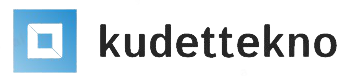Saat ada kepentingan ternyata flashdisk tidak terbaca pasti membuat anda panik, apalagi bila di dalamnya terdapat file penting. Jangan dulu panik, Kamu bisa mengatasinya sendiri secara bertahap, cara mengatasi flashdisk yang tidak terbaca sama sekali
Flashdisk atau dikenal dengan USB flash drive sebuah alat untuk menyimpan dokumen penting. Ukurannya mulai dari mungil dengan berat ringan, alat ini banyak diandalkan hingga kini untuk menyimpan data.
Cara Mengatasi Flashdisk Yang Tidak Terbaca Sama Sekali, Alat penyimpanan dokumen yang satu ini rentan terkena virus atau rusak. Lebih parahnya lagi, jika tidak bisa terbuka padahal terdapat file penting di dalamnya, oleh sebab itu sangat penting anda memilih flashdisk yang baik, Saya akan sarankan flashdisk dibawah untuk kamu coba sendiri.
Namun faktor lain juga seperti tiba - tiba terbaca, terkena virus dari komputer yang tidak terawat oleh pemiliknya, oleh karena ada berbagai cara untuk memulihkan flashdisk tidak terbaca diantaranya
6 Tahap Mengatasi Flashdisk Tidak Terbaca
1 Cek Port USB Pada Laptop & PC
2. Periksa Kondisi Flashdisk
3. Gunakan Disk Management TOOl
- Masukan flahsidsk pada port USB PC/laptop
- Klk kanan pada icon Windows dan pilih Disk Management
- Pilih Disk flashdisk kamu lalu klik kanan.
- Lalu klik kanan, pilih Properties lalu tunggu hingga muncul tab baru
- Klik Tools dan pilih fitur check.
- Klik Scan dan Repair Driver dan tunggu hingga selesai.
- Coba hubungkan flashdisk kamu setelah menggunakan cara ini.
4. Buka Flashdisk Dengan Device Manager
- Cari Device Manager di pencarian yang ada di Windows atau "Windows + X" Kemudian pilih Device Manager
- Buka Device Manager, Klik Disk Driver
- Cari Drive Flashdisk lalu Uninstall Drive Flashdisk tersebut
- Pilih Scan For Hardare Changes untuk memperbarui perubahan di Drive. lalu
- Restart PC/Laptop kamu dna coba hubungkan flashdisk-nya lagi
5. Ketahui Status Flashdisk Dengan Command Prompt
- klik Logo Windows
- lalu Ketika command Prompt, Apabila sudah muncul Tab Jendela Hitam
- Ketika Muncul Tab Jendela hitam Ketik "chkdsk G:, Kamu harus lihat yang tertulis apakah F, H, maka sesuai dengan huruf setelah "chkdsk
- Tekan enter dan lihat apa yang ditampilkan oleh command prompt
- Jika flashdisk kamu bermasalah akan ada pemberitahuan bahwa Windows menemukan error dan sebagainya
6. Format Flashdisk Dengan Disk Management
- Klik Windows + X atau cari Disk management Di pencarian Windows
- Pilih lokasi flashdisk yang akan diformat.
- Klik kanan pada drive tersebut lalu pilih format
- Muncul pop up atau pemberitahuan tentang flashdisk jika memilih format
- Pilih " Yes" lalu tunggu proses format hingga selesai
- Setelah diformat coba lagi untuk menggunakan flashdisk tersebut.